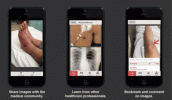Short-urile sunt videoclipuri scurte și sunt, practic, răspunsul YouTube la TikTok. Și similar cu modul în care poți crea și posta videoclipuri TikTok folosind aplicația TikTok, puteți înregistra, edita și posta scurtmetraje direct din aplicația YouTube pentru mobil.
Și în acest ghid, vă vom arăta cum să faceți exact asta. Continuați să citiți pentru a afla cum să postați un scurt pe Youtube.
Videoclipuri recomandate
Uşor
10 minute
Un dispozitiv mobil
Aplicația mobilă YouTube
Cum să postezi un scurt pe YouTube
În scopul acestui ghid, ne vom concentra în principal pe cum să înregistrăm și să postăm un videoclip YouTube Shorts, totul din aplicația mobilă YouTube.
Cu toate acestea, nu trebuie să vă înregistrați întotdeauna videoclipurile scurte folosind aplicația YouTube și vom menționa, de asemenea, cum să încărcați un videoclip existent ca scurtmetraj în pașii de mai jos.
Iată cum să postezi un scurt pe YouTube:
Pasul 1: Deschide aplicația YouTube pe dispozitivul tău mobil și conectează-te la contul tău dacă nu ai făcut-o deja.
Notă: dacă vă înregistrați videoclipul folosind aplicația YouTube, rețineți că în acest moment, conform Google, nu veți putea face acest lucru pe o tabletă și că va trebui să o faceți pe telefon.
Pasul 2: Selectează Semnul plus pictograma din partea de jos a ecranului.

Legate de
- Cum să setați feedul Facebook pentru a afișa cele mai recente postări
- YouTube face mai ușor pentru noii creatori să câștige bani
- YouTube relaxează regulile privind înjurăturile și demonetizarea
Pasul 3: Din meniul care apare, selectați Creați un scurt (dacă înregistrați videoclipul în aplicație).
Dacă încărcați un videoclip existent: Selectați Încărcați un videoclip în schimb, apoi alegeți videoclipul pe care doriți să îl încărcați. Tăiați videoclipul dacă este necesar, apoi selectați Următorul. Adăugați orice extra, cum ar fi filtre și text, apoi selectați Următorul. Completați detaliile solicitate în ecranul următor, alegeți setările, apoi selectați Încărcați scurt.
Dacă ați selectat Creați un scurt, treceți la pasul patru. Va trebui să permiteți accesul la camera și microfonul telefonului, dacă nu ați făcut-o deja.

Pasul 4: Ar trebui să vedeți un ecran de înregistrare video. Puteți înregistra maxim 15 secunde sau 60 de secunde. Puteți comuta între aceste opțiuni de durată video selectând butonul 15s sau anii 60 pictograma din colțul din dreapta sus. Când sunteți gata să înregistrați, selectați cercul roșu mare Record butonul pentru a începe înregistrarea. Atingeți pătratul roșu Stop butonul pentru a opri înregistrarea.
Acest ecran oferă și câteva opțiuni minore de editare în partea dreaptă a ecranului. Selectează Sageata in jos pictograma din partea dreaptă a ecranului pentru a vedea toate opțiunile de editare și numele fiecărei opțiuni. Aceste opțiuni includ lucruri precum tăierea, retușarea, adăugarea de filtre și adăugarea unui efect de ecran verde.

Pasul 5: Când ați terminat de înregistrat și editat, selectați alb Bifează marcajul pictograma. Veți fi apoi direcționat către un alt ecran care va afișa o previzualizare a videoclipului dvs. de până acum. Acest ecran vă permite, de asemenea, să faceți lucruri precum adăugarea de clipuri audio, text și filtre. Când ați terminat cu acest ecran, selectați Următorul.

Pasul 6: Pe Adăugați detalii ecran, va trebui să adăugați o legendă la videoclipul dvs. și să selectați setarea de vizibilitate a videoclipului dvs., să alegeți dvs public (este pentru copii sau nu?) și alegeți setarea pentru modul în care doriți să gestionați comentariile pentru aceasta video.
După ce ați terminat cu toate acestea, selectați Încărcați scurt pentru a-ți posta scurtmetrajul pe YouTube.

Recomandările editorilor
- Threads Instagram: ce trebuie să știți și cum să vă înscrieți
- Cum să vă dezactivați contul de Instagram (sau să îl ștergeți)
- Acestea sunt cele mai vizionate 10 videoclipuri YouTube din toate timpurile
- Cum să rulați o verificare gratuită a antecedentelor
- Cum să anulați repostări pe TikTok (și de ce ar trebui)
Îmbunătățește-ți stilul de viațăDigital Trends îi ajută pe cititori să țină cont de lumea rapidă a tehnologiei cu toate cele mai recente știri, recenzii distractive despre produse, editoriale perspicace și anticipări unice.